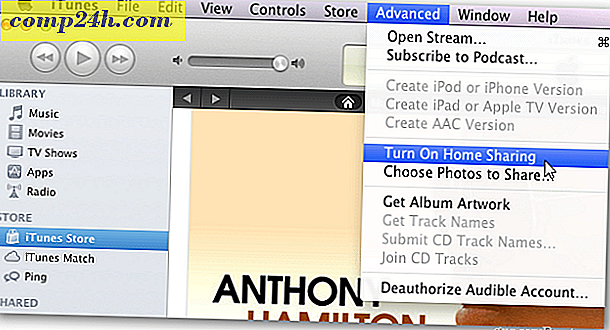Windows 10'da Geri Dönüşüm Kutusu Tarafından Kullanılan Disk Alanı Miktarını Sınırlama
Disk alanı üzerinde her zaman sıkı çalışıyorsanız, silinecek her şey için ve her şeyi kontrol etmek için bakım işini azaltmak için yapabileceğiniz bazı şeyler vardır. Yaygın ama çoğu zaman unutulan yerlerden biri de Geri Dönüşüm Kutusu. Bunu Windows 7'de daha önce de inceledik. Kuşkusuz, pek bir şey değişmedi, bu yüzden burada bir tazeleme kursu var.
Geri Dönüşüm Kutusu tarafından Kullanılan Alan Miktarını Azaltın
Windows Masaüstü'nde Geri Dönüşüm Kutusu'nu sağ tıklatın ve sonra Özellikler'i tıklatın .

Özelleştir radyo kutusunu seçin ve kullanmak istediğiniz disk alanı miktarını girin. Aşağıdaki ekran görüntüsünde, Geri Dönüşüm Kutusu 6103 MB'lık disk alanı kullanıyor ve 6 GB'lık alan kullanıyor. Bunu ikiye bölebilirim, ihtiyacım olan dosyalar için önemli miktarda yer tutardım.
İkinci seçenek, uyarı vermeden dosyaları anında silmenizi sağlar. Kullanırken dikkat, hepimizin tekrar ihtiyaç duyduğumuz bir şeyi sildik. Geri Dönüşüm Kutusu, adından bağımsız olarak, kullanılmayan dosyalar için geçici bir depolamadır, bu nedenle buna göre kullanın.

Tek tek dosyaları, Geri Dönüşüm Kutusu'na göndermeden kalıcı olarak kurtulmak istediğinizde sahip olduğunuz bir başka seçenek de Shift + Delete komutudur. Biraz daha incelikli, ama ne yaptığını bilmeni sağlıyor.

Masaüstünüzde Geri Dönüşüm Kutusu'nu görmüyorsanız, Başlat'ı tıklatın ve sonra şunu yazın: masaüstü simgelerini gösterin ve Enter tuşuna basın. Geri Dönüşüm Kutusu'nu işaretini kaldırın ve tekrar kontrol edin ve Tamam'ı tıklayın.
Geleneksel masaüstü öğelerini gösterme hakkında daha fazla bilgi için, Windows 10'da masaüstü simgelerinin nasıl ekleneceği veya kaldırılacağı hakkındaki makalemizi okuyun.

Ya da Windows tuşuna + R tuşlarına basın, sonra şunu yazın: shell: RecycleBinFolder ve Enter tuşuna basın.

Geri Dönüşüm Kutusu klasörü açıldığında, klasörün içini sağ tıklatın, Özellikler'i seçin ve yukarıda gösterildiği gibi alan ayarlarını yapın.

Windows 10'daki modern ayarları kullanarak disk alanı boşaltmaya ilişkin ek talimatlar için makalemize göz attığınızdan emin olun. Veya Windows 7'den Windows 10'a yükselttiyseniz veya Kasım Güncellemesi gibi büyük bir güncelleme yaptıysanız, yeniden nasıl elde edeceğinizi okuyun. 20 GB alana kadar.
Ayrıca, eski sistem geri yükleme noktalarını silerek disk alanı artırmaya ilişkin diğer makalemize bakın.